Comment configurer Face ID avec un masque sur un iPhone avec iOS 15.4
Apple a lancé Face ID with a Mask dans le cadre du nouveau iOS 15.4 mise à jour le 14 mars. Voici comment utiliser Face ID pour déverrouiller votre téléphone même lorsque vous portez un couvre-visage.
iOS 15.4 contourne les tracas pour les conscients de Covid iPhone les propriétaires, qui ont eu du mal à utiliser Face ID lorsqu'ils portaient un couvre-visage à l'épicerie ou dans des espaces publics. Non seulement le déverrouillage du téléphone est devenu plus compliqué, mais Face ID certifie également les paiements Apple Pay et les téléchargements de l'App Store.
Parce que les capteurs ne pouvaient pas voir tout votre visage, l'iPhone a émis une invite de mot de passe pour authentifier votre identité. Pas la fin du monde, mais un inconvénient quand même. Alors que les propriétaires d'Apple Watch ont bénéficié d'une solution de contournement pendant un bon moment, le reste d'entre nous n'a pas eu de chance.
Maintenant, iOS 15.4 est là avec une option pour configurer Face ID avec un masque. Apple a travaillé sur un logiciel qui se concentre autour de la zone des yeux et n'a pas besoin de voir tout le visage. L'option actuelle reste le paramètre par défaut et vous devrez activer manuellement Face ID avec un masque dans les paramètres de l'iPhone.
Voici comment configurer Face ID avec un masque sur un iPhone, y compris comment ajouter des lunettes.
Ce dont vous aurez besoin
Malheureusement, la nouvelle option est limitée à l'iPhone 12 et iPhone 13 combinés. Tout ce qui est plus ancien n'est pas compatible
Ce que nous avons utilisé
Nous avons configuré Face ID avec un masque sur un iPhone 12 Pro Max exécutant iOS 15.4
La version courte
- Assurez-vous que votre iPhone compatible est mis à jour vers iOS 15.4
- Dirigez-vous vers Paramètres> Face ID & Passcode
- Assurez-vous que vous avez déjà configuré Face ID
- Activer Face ID avec un masque
- Suivez les instructions à l'écran
-
Étape
1Mettez à jour votre iPhone vers iOS 15.4
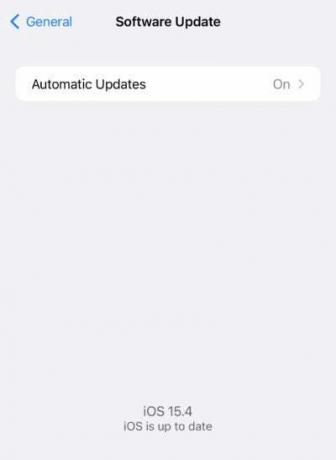
Dirigez-vous vers Paramètres> Mise à jour du logiciel et suivez les instructions
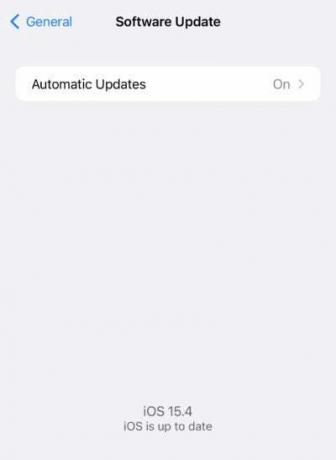
-
Étape
2Dirigez-vous vers les paramètres d'identification de visage sur votre iPhone

Appuyez sur Paramètres > Face ID et mot de passe. Entrez ensuite votre code d'accès pour entrer.

-
Étape
3Basculer sur l'ID de visage avec un bouton de masque

Regardez vers le bord de l'écran pour appuyer sur l'interrupteur

-
Étape
4Appuyez sur Utiliser Face ID avec un masque dans le menu ci-dessous

Comme le dit Apple, vous n'aurez pas besoin de porter de masque lors de la configuration.

-
Étape
5Positionnez votre visage dans le cercle lorsque vous y êtes invité

Cliquez sur Commencer pour, eh bien, commencer

-
Étape
6Déplacez votre tête en cercle pour terminer la configuration

Cela allumera le vert l'effet vert au fur et à mesure

-
Étape
7La configuration est maintenant terminée et Face ID fonctionnera avec un masque

Vous pouvez maintenant quitter les paramètres ou continuer la configuration avec les lunettes

-
Étape
8Ajoutez des lunettes si vous les portez pour entraîner Face ID à les reconnaître
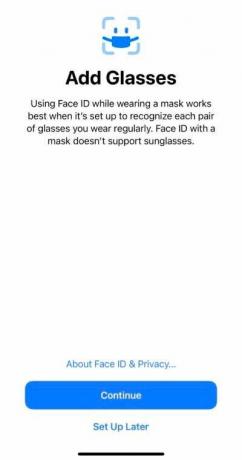
Appuyez sur Continuer pour commencer la configuration
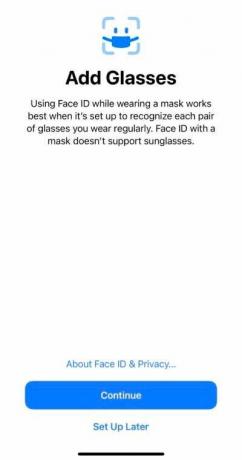
-
Étape
9Mettez vos lunettes et placez votre visage dans la monture

Vous devrez peut-être tenir votre iPhone à 10-20 pouces de votre visage

-
Étape
10Déplacez votre tête en cercle pour éclairer le contour vert

Ceci est une répétition de l'étape 6. Une fois cela fait, cela terminera le processus

-
Étape
11La configuration est maintenant terminée

Appuyez sur Terminé pour continuer et utiliser Face ID avec un masque

FAQ
Apple déclare que « Face ID est plus précis lorsqu'il est configuré pour la reconnaissance faciale uniquement. Cependant, Apple ne dit pas que c'est moins sûr. Apple dit avoir formé la technologie pour "reconnaître les caractéristiques uniques autour de la zone des yeux".
Presque. Parce qu'il repose sur la reconnaissance des zones autour de l'œil, vous devrez regarder votre téléphone. Ce n'était pas nécessairement le cas avec Face ID standard.
Apple n'a pas expliqué pourquoi la fonctionnalité ne fonctionne qu'avec l'iPhone 12 et l'iPhone 13. C'est peut-être parce que la fonctionnalité nécessite le nouveau matériel Face ID dans les deux nouvelles générations
Tu pourrais aimer…

iOS 15.4 et iPadOS 15.4 sont maintenant disponibles au téléchargement

À quoi s'attendre d'Apple en 2022: une montre robuste, un iPhone 14 et une refonte du MacBook Air

Meilleur iPhone: Les derniers téléphones Apple classés (y compris l'iPhone 13)
Pourquoi faire confiance à notre journalisme ?
Fondée en 2004, Trusted Reviews existe pour donner à nos lecteurs des conseils approfondis, impartiaux et indépendants sur ce qu'il faut acheter.
Aujourd'hui, nous comptons des millions d'utilisateurs par mois dans le monde entier et évaluons plus de 1 000 produits par an.


